Al desactivar el cuadro de diálogo Aplicar check-in, puede especificar cómo afecta la operación de almacén correspondiente a los archivos relacionados.
- Seleccione .
- En el cuadro de diálogo Opciones, seleccione la casilla de verificación Deshacer check-out en la sección Supresión de cuadro de diálogo.
- Haga clic en Configuración para abrir el cuadro de diálogo Deshacer check-out.
Se muestra el cuadro de diálogo Configuración para Deshacer check-out.
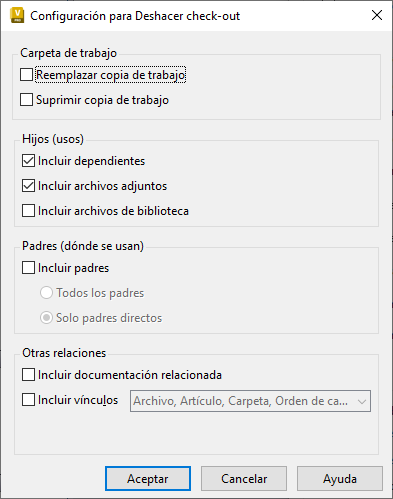
- En el cuadro de diálogo Deshacer Aplicar check-out, especifique si desea reemplazar el archivo local con la versión guardada actualmente en el almacén y si desea o no suprimir la copia de trabajo del archivo. Seleccione Reemplazar copias de trabajo para restablecer los cambios realizados en la copia de trabajo del archivo.
- Active la casilla Incluir hijos para aplicar la operación de almacén a todos los archivos de los que depende el archivo seleccionado.
- Active la casilla Incluir padres para aplicar la operación del almacén a todos los archivos que dependen del archivo seleccionado. Si la opción Incluir padres está activada, puede especificar si desea que solo se incluyan los padres directos del archivo o todos los padres del archivo.
- Seleccione la opción Incluir documentación relacionada para aplicar la operación del almacén a los archivos de dibujo relacionados.
- Seleccione la opción Incluir vínculos para aplicar la operación de los archivos recopilados mediante vínculos a archivos, carpetas, artículos u órdenes de cambio. Nota:
Esta característica está disponible en Autodesk Vault Professional.
- Haga clic en Aceptar.
- En el cuadro de diálogo Propiedades, pulse Aceptar.
La operación Aplicar check-in se lleva a cabo utilizando la configuración especificada sin preguntar al usuario.